Så kanskje du har hørt om Tumblr, og du er interessert i å komme inn på handlingen. Tross alt er det den hotteste bloggplattformen blant de yngre menneskene og har potensial til skyrocket innholdet ditt helt i form av øyeepler og delinger hvis du får den sosiale nettverksdelen av det riktig.
01
av 05
Registrer deg for en Tumblr-konto og få tilgang til dashbordet ditt
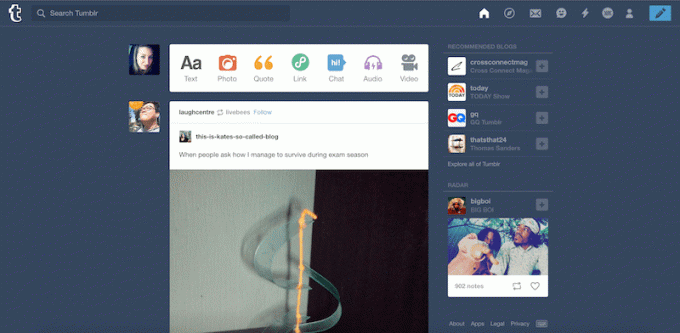
Tumblr er begge en bloggplattform og et sosialt nettverk. Du kan bruke den strengt tatt til blogging eller strengt tatt for sosiale nettverk med andre brukere - eller dere begge. Kraften til denne plattformen skinner virkelig når du bruker den som begge deler.
Når du begynner å bruke Tumblr, vil du sannsynligvis merke mange likheter mellom det og andre populære sosiale nettverk som Twitter, Facebook, Pinterest og til og med Instagram. Selv om "blogging" tradisjonelt har en tendens til å involvere skriving, er Tumblr faktisk veldig visuelt og handler mer om å publisere korte blogginnlegg som har bilder, animerte GIF-er og videoer.
Jo mer du bruker Tumblr, jo flere trender kan du identifisere på plattformen, noe som gir deg ledetråder om hva brukerne elsker å se og dele. Et Tumblr-innlegg kan gå viralt i løpet av få timer, til og med spre seg over andre sosiale nettverk. Tenk om du kunne få innleggene dine til å gjøre det!
Å komme i gang med Tumblr er enkelt, men du kan bla gjennom følgende lysbilder for å få de viktigste tipsene og tipsene for å gjøre din Tumblr-tilstedeværelse og oppleve det beste de kan være.
Naviger til Tumblr.com i en nettleser
Det er gratis å registrere deg for en Tumblr-konto på Tumblr.com eller til og med gjennom en av de gratis mobilappene. Alt du trenger er en e-postadresse, et passord og et brukernavn.
Brukernavnet ditt vises som Tumblr-bloggens URL, som du vil få tilgang til ved å navigere til Ditt brukernavn. Tumblr.com i din foretrukne nettleser. Her er det noe tips om hvordan du velger en unik Tumblr brukernavn som ikke er tatt ennå.
Tumblr vil be deg om å bekrefte alderen din og at du er menneskelig før du fortsetter med å spørre deg om dine interesser. Et rutenett med GIF-er vises, og ber deg velge fem interesser som mest appellerer til deg.
Når du har klikket på fem interesser, som hjelper Tumblr å anbefale blogger du kan følge, blir du ført til Tumblr-dashbordet. Du blir også bedt om å bekrefte kontoen din via e-post.
Dashbordet ditt viser deg en feed med de siste innleggene fra brukernes blogger som du følger sammen med flere innleggsikoner øverst for å lage dine egne innlegg. Det er for øyeblikket syv typer innlegg som Tumblr støtter:
- Tekstinnlegg
- Enkelt eller flere fotosett innlegg
- Sitat innlegg
- Link innlegg
- Chat / dialoginnlegg
- Lydinnlegg
- Videoinnlegg
Hvis du surfer på Tumblr på nettet, ser du også en meny øverst med alle dine personlige alternativer. Disse inkluderer hjemmestrømmen din, utforsk-siden, innboksen, direktemeldingene dine, aktiviteten din og kontoinnstillingene dine. Disse alternativene vises på samme måte i Tumblr-mobilappen nederst på enhetens skjerm. Det er også en antall nettleserutvidelser for å hjelpe deg å surfe.
02
av 05
Tilpass bloggtemaet og alternativene
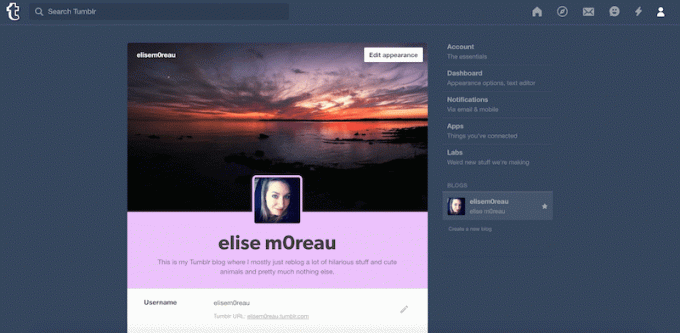
Det som er bra med Tumblr er at i motsetning til andre populære sosiale nettverk som Facebook og Twitter, sitter du ikke fast med standardprofiloppsettet. Tumblr-bloggtemaene dine kan være så unike som du vil ha det, og det er mange flotte gratis- og premiumtemaer å velge mellom.
I likhet med WordPress bloggplattform, kan du installere et nytt Tumblr-bloggtema med bare noen få klikk. Sjekk ut vår oversikt over gratis Tumblr-temaer.
For å begynne å tilpasse bloggen din og bytte til et nytt tema, klikk på brukerikon i toppmenyen på dashbordet, og klikk deretter bloggenavnet ditt (under Tumblrs-overskriften) i rullegardinmenyen etterfulgt av Rediger utseende i høyre meny på neste side.
På denne siden kan du tilpasse flere forskjellige komponenter i bloggen din:
Mobil bloggehode: Legg til et toppbilde, et profilbilde, en bloggtittel, en beskrivelse og farger du velger.
Brukernavn: Endre brukernavnet ditt til et nytt når du vil (men husk at dette også vil endre bloggens URL). Hvis du har ditt eget domenenavn og vil at det skal peke på Tumblr-bloggen din, Du kan se på veiledningen vår for å angi en tilpasset Tumblr-URL.
Nettstedstema: Konfigurer de tilpassbare alternativene for ditt nåværende tema og se en direkte forhåndsvisning eller endringene dine, eller installer en ny.
Kryptering: Slå på dette hvis du vil ha et ekstra sikkerhetslag.
Liker: Slå på dette hvis du vil at andre brukere skal kunne se hvilke innlegg du har likt hvis de bestemmer seg for å sjekke dem ut.
Følgende: Slå på dette hvis du vil at andre brukere skal kunne se bloggene du følger hvis de bestemmer seg for å sjekke ut dem.
Svar: Hvis du vil at brukere skal kunne svare på innleggene dine, kan du konfigurere dette slik at alle kan svare, bare brukere som har vært i nettverket ditt i minst en uke kan svare, eller bare brukere du følger kan svare.
Spørre: Du kan åpne dette for å invitere andre brukere til å sende inn spørsmål de vil ha som deg på en bestemt side i bloggen din.
Innleveringer: Hvis du vil godta innleggsinnlegg fra andre brukere som skal publiseres på bloggene dine, kan du slå på dette slik at de automatisk blir lagt til i køen din slik at du kan godkjenne og publisere.
Meldinger: For å holde personvernet ditt stramt, slå på dette slik at bare brukere du følger kan sende deg en melding.
Kø: Hvis du legger til innlegg i køen, publiseres de automatisk i en dryppplan, som du kan sette opp ved å velge en tidsperiode for dem som skal publiseres.
Facebook: Du kan koble Tumblr-kontoen din til Facebook-kontoen din slik at de automatisk blir lagt ut på Facebook også.
Twitter: Du kan koble Tumblr-kontoen din til Twitter-kontoen din slik at de automatisk blir lagt ut på Twitter også.
Språk: Hvis engelsk ikke er ditt foretrukne språk, kan du endre det her.
Tidssone: Hvis du angir en passende tidssone, kan du hjelpe deg med å effektivisere innleggskøen og andre innleggsaktiviteter.
Synlighet: Du kan konfigurere bloggen din til å bare vises i Tumblr-dashbordet (ikke på nettet), holde den skjult for søkeresultatene eller merke den som eksplisitt for innholdet.
Det er et alternativ helt nederst på denne siden der du kan blokker spesifikke brukere eller til og med slette kontoen din helt hvis du vil.
03
av 05
Utforsk Tumblr for å følge blogger du liker
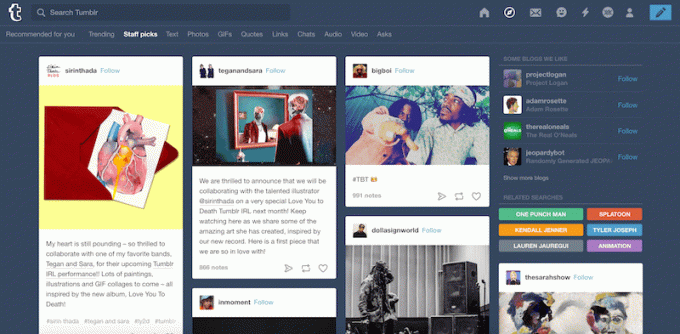
Det er mange forskjellige måter å finne nye Tumblr-blogger som er verdt å følge. Når du følger en Tumblr-blogg, vises alle de siste innleggene i hjemmestrømmen din, i likhet med hvordan Twitter og Facebook nyhetsfeeder fungerer.
Her er noen tips om hvordan du kan oppdage flere blogger å følge.
Bruk utforsk-siden: Dette er tilgjengelig når som helst fra dashbordet ditt i toppmenyen på nettet (merket med kompassikonet). Eller du kan bare navigere til Tumblr.com/explore.
Søk etter nøkkelord og hashtags: Hvis du er interessert i et bestemt emne, kan du bruke søkefunksjonen til å finne innlegg eller blogger som er fokusert på noe spesifikt.
Vær oppmerksom på Tumblrs forslag: I sidefeltet til dashbordet ditt på nettet, vil Tumblr foreslå noen blogger du bør følge, basert på hvem du allerede følger. Forslag vises også så ofte når du blar gjennom hjemmestrømmen din.
Se etter "Følg" -knappen øverst til høyre på enhver Tumblr-blogg: Hvis du kommer over en Tumblr-blogg online uten å finne den gjennom dashbordet ditt først, vet du at den kjører på Tumblr på grunn av Følg-knappen øverst. Klikk Følg å automatisk følge den.
04
av 05
Begynn å legge ut innhold på Tumblr-bloggen din
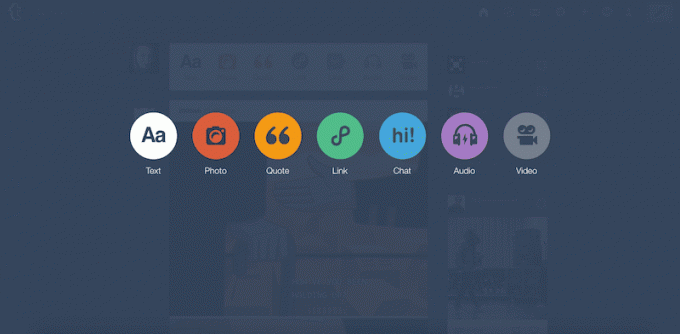
Nå kan du begynne å publisere blogginnlegg på Tumblr-bloggen din. Her er noen tips for å få dine innlegg lagt merke til av andre Tumblr-brukere:
Bli visuell: Bilder, videoer og GIF er en stor avtale på Tumblr. Faktisk, Tumblr lanserte nylig sin egen GIF-søkemotor for å hjelpe brukerne med å lage mer visuelt tiltalende innlegg.
Bruk tagger: Du kan legge til flere forskjellige koder i alle innleggene dine for å gjøre det lettere å oppdage for folk som søker etter disse begrepene. Sjekk ut vår oversikt over Tumblrs mest populære tagger å vurdere å bruke på dine egne innlegg.
Bruk "ekstra" postalternativer: I innleggstekstområder og bildetekster ser du et lite pluss-ikon som vises når du klikker markøren i skriveområdet. Klikk på den for å åpne et antall media- og formateringsalternativer du kan sette inn, inkludert bilder, videoer, GIF-er, horisontale linjer og lesekoblinger.
Legg ut regelmessig: De mest aktive Tumblr-brukerne legger ut flere ganger om dagen. Du kan stille innlegg i kø for å bli publisert i en dryppeplan eller til og med planlegge at de skal publiseres på en bestemt dato til et bestemt tidspunkt.
05
av 05
Samhandle med andre brukere og deres innlegg
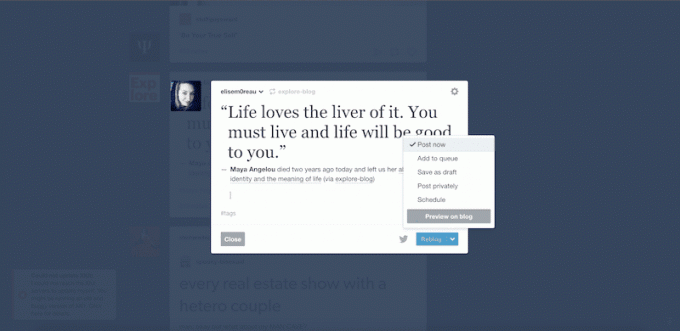
Akkurat som på ethvert sosialt nettverkjo mer du samhandler med andre brukere, jo mer oppmerksomhet får du tilbake. På Tumblr er det mange forskjellige måter å samhandle på.
Samhandle med individuelle innlegg
Som et innlegg: Klikk på hjerte-knappen nederst i et innlegg.
Reblog et innlegg: Klikk på dobbel pilknapp nederst i et innlegg for automatisk å legge det ut på din egen blogg. Du kan også velge å legge til din egen billedtekst, stille den i kø eller planlegge den slik at den publiseres senere.
Samhandle med individuelle innlegg
Følg brukerens blogg: Bare klikk på følg-knappen hvor som helst den dukker opp enten på en eksisterende Tumblr-blogg du surfer på nettet eller på en blogg du finner i Tumblr-dashbordet.
Send inn et innlegg til en annen brukers blogg: Hvis du kan få innlegget ditt publisert på en blogg som godtar innsendinger, vil du umiddelbart få eksponering fra publikum.
Send inn en "spør" til en annen brukers blogg: I likhet med innleggsinnlegg kan blogger som godtar, svarer og publiserer deres "spør" (som er spørsmål eller kommentarer fra andre brukere) offentlig også gi deg eksponering.
Send e-post eller en melding: Du kan sende en innboksmelding (som e-post) eller en direktemelding (som en chat) til alle brukere som tillater det, avhengig av personverninnstillingene.
Når du samhandler med andre blogginnlegg og brukere, får de beskjed om det i aktivitetsfanen, i meldingene og noen ganger til og med i varslene om Tumblr-appen hvis de har dem aktivert.